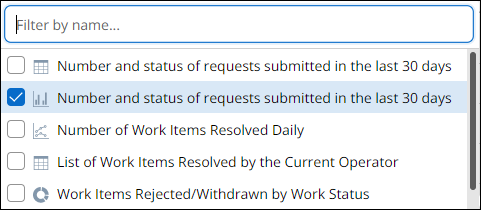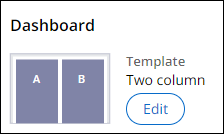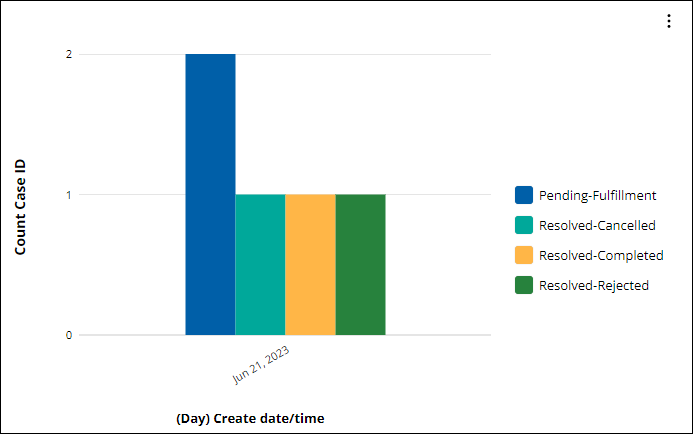Configuración de un dashboard
2 Tareas
30 minutos
Escenario
Las partes interesadas han visto un crecimiento en el uso de la aplicación Assistance request (solicitud de asistencia). Quieren confirmar que, a pesar de que los casos están aumentando, todavía se están resolviendo rápidamente. Las partes interesadas han solicitado ver el número y el estado de los casos de Assistance request que se han agregado en los últimos 30 días en el dashboard de métricas de trabajo (Work metrics) del portal web.
Nota: El framework de este reto utiliza la arquitectura Constellation de Pega Platform™. Para practicar este reto en la arquitectura de IU tradicional, consulte el reto Configuración de un dashboard, versión 8.8.
La siguiente tabla incluye las credenciales que necesita para completar el reto:
| Función | Nombre de usuario | Contraseña |
|---|---|---|
| Desarrollador de aplicaciones | author@gogoroad | pega123! |
Nota: Su entorno de práctica podría admitir la compleción de varios retos. Como resultado, es posible que la configuración que se muestra en el tutorial del reto no coincida exactamente con su entorno.
Recorrido del Reto
Tareas detalladas
1 Agregar un Insight al dashboard de métricas de trabajo.
- En la instancia de Pega para el reto, introduzca las siguientes credenciales:
- En el campo User name, escriba author@gogoroad.
- En el campo Password , escriba pega123!.
- En el encabezado de App Studio, haga clic en Preview.
- En el encabezado de App Studio, confirme que se encuentra en el Web Portal.
- En el panel de navegación de la aplicación, haga clic en Dashboards para abrir el widget Dashboards.
- En la tabla Dashboards, haga clic en Work metrics para abrir el dashboard de métricas de trabajo.
- En la esquina superior derecha, haga clic en Edit para personalizar el dashboard.
- A la derecha, en el panel Dashboard, en la sección Region A, haga clic en Add para mostrar un cuadro de diálogo con Insights.
- Seleccione el checkbox Number and status of requests submitted in the last 30 days con el ícono del gráfico y, a continuación, haga clic en Add.
- A la izquierda del widget Number and status of requests submitted in the last 30 days, haga clic en el controlador y, a continuación, arrastre el widget a la posición superior en la Región A.
2 Cambiar la plantilla del dashboard
- En la parte superior derecha del panel Dashboard, haga clic en Edit para mostrar la ventana Edit template.
- En la ventana Edit template, haga clic en Wide-narrow y, a continuación, haga clic en Submit.
- Confirme que todos los widgets de dashboard de la región A son más anchos que los widgets de la región B.
- En la parte superior derecha del panel de métricas de trabajo, haga clic en Save dashboard para terminar de personalizar el dashboard.
Confirme su trabajo
- Cree varios casos de Assistance Request y, a continuación, promueva los casos a una variedad de etapas y pasos para generar datos para el Insight.
- En el panel de navegación, haga clic en Dashboards y, a continuación, haga clic en Work metrics para volver al dashboard de métricas de trabajo.
- Confirme que el Insight de Number and status of requests submitted in the last 30 days (cantidad y estado de las solicitudes enviadas en los últimos 30 días) muestre datos.
Nota: Los resultados del Insight que se muestran en el sistema pueden variar con respecto al ejemplo.
Este Reto es para practicar lo aprendido en el siguiente Módulo:
Disponible en las siguientes misiones:
If you are having problems with your training, please review the Pega Academy Support FAQs.
¿Quiere ayudarnos a mejorar este contenido?